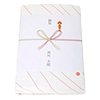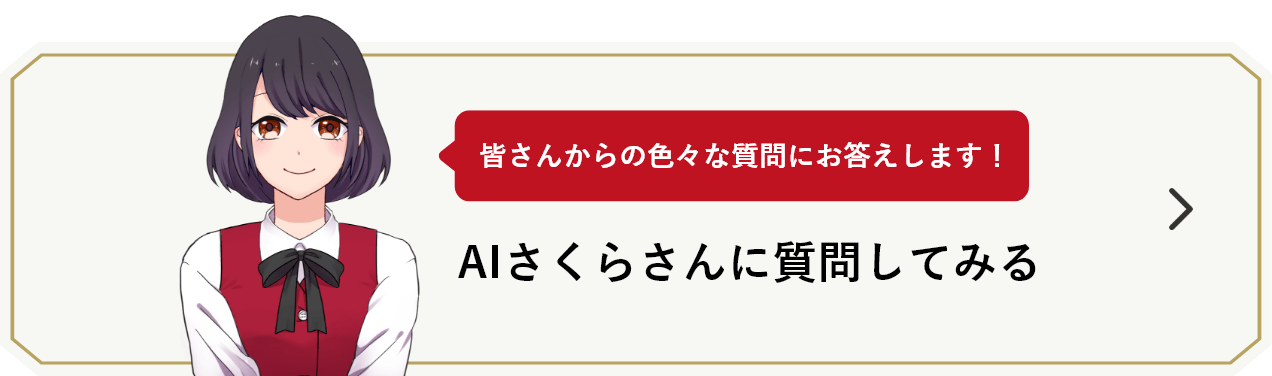nishikawa(西川)公式オンラインショップに関するご質問
チャットでご質問
チャットは、PCやスマートフォンから24時間ご利用いただけます。
nishikawa(西川)公式オンラインショップに関するご質問
会員登録・ログインについて
会員登録完了後に「続ける」ボタンを押すと「Oops!,something went wrong」という画面が表示される。
会員登録完了後、5秒後に自動的に画面遷移しますが、遷移のタイミングと同時に「続ける」ボタンを押すと下記のようなエラー画面が出る場合があります。その際は、エラー画面を閉じて再度ログインから操作して下さい。
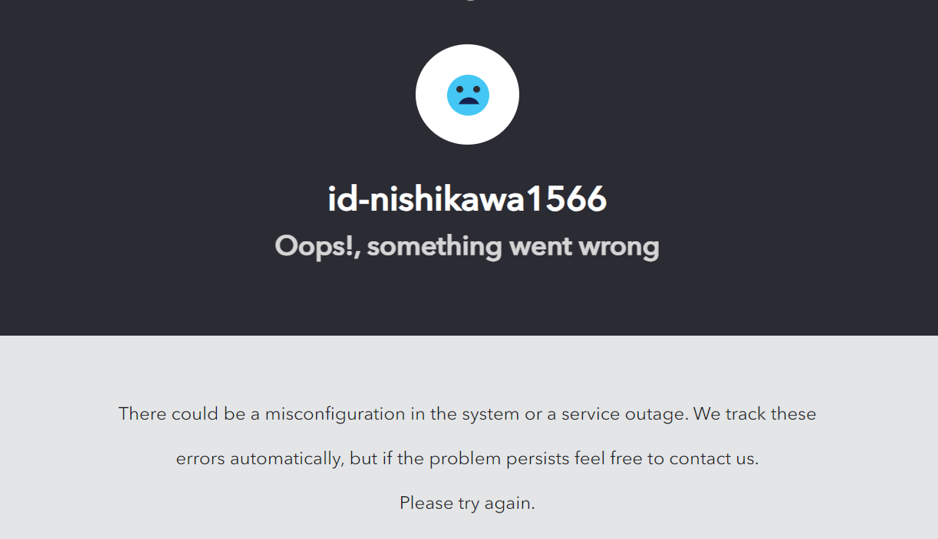
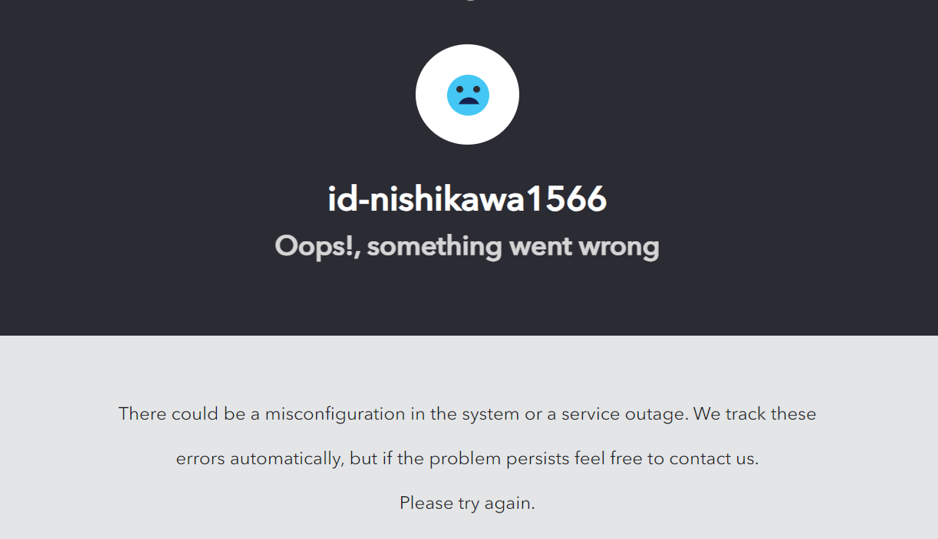
メールアドレスとパスワードが合っているはずなのに、入力してもログインができない
メールアドレスやパスワードは正しく入力されていますか?
半角英数字で入力されていることをご確認ください。パスワードは半角英数字記号 6文字以上,20文字以内で入力してください。IDと同様のパスワードは入力できません。
半角英数字で入力されていることをご確認ください。パスワードは半角英数字記号 6文字以上,20文字以内で入力してください。IDと同様のパスワードは入力できません。
パスワードを設定し直して、ログインしようとしましたが、ログインできません。
メールアドレスやパスワードは正しく入力されていますか?
半角英数字で入力されていることをご確認ください。パスワードは半角英数字記号 6文字以上,20文字以内で入力してください。IDと同様のパスワードは入力できません。
半角英数字で入力されていることをご確認ください。パスワードは半角英数字記号 6文字以上,20文字以内で入力してください。IDと同様のパスワードは入力できません。
エラーメッセージが出てしまい、ログインができない
一度お使いのブラウザのタブ(ページ)をすべて閉じていただき、再度立ち上げてからログインをお願いいたします。
それでも解決しない場合には、お使いのブラウザに残っている
「cookie(クッキー)」の削除をお願い申し上げます。
「cookie(クッキー)」の削除方法は、お使いのブラウザによって異なりますため、お手数ですが、お調べいただけますと幸いです。
それでも解決しない場合には、お使いのブラウザに残っている
「cookie(クッキー)」の削除をお願い申し上げます。
「cookie(クッキー)」の削除方法は、お使いのブラウザによって異なりますため、お手数ですが、お調べいただけますと幸いです。
何度ログインしてもログインできない
一時的にお客様のアカウントを停止(ロック)している可能性があります。
詳細は、お知らせメールをご確認ください。
詳細は、お知らせメールをご確認ください。
nishikawa(西川)公式オンラインショップアカウント登録時のメールアドレスを忘れた
メールアドレスをお忘れの方は恐れ入りますが、問い合わせフォームよりご登録のお名前(フルネーム)・お電話番号をお知らせください。
nishikawa(西川)公式オンラインショップアカウント登録時のメールアドレスを変更したい
ログイン後、マイページのお客様情報の管理からメールアドレス変更ができます。
nishikawa(西川)公式オンラインショップアカウントのパスワードを忘れた
ログイン画面の「パスワードをお忘れの方はこちら」からパスワードの再設定をしてください。
nishikawa(西川)公式オンラインショップアカウントのパスワードをリセットしたい
ログイン画面の「パスワードをお忘れの方はこちら」からパスワードの再設定をするか、またはログイン後、マイページのお客様情報の管理からパスワードの変更ができます。
退会したい
ログイン後、マイページにあります「退会をご希望の方はこちら」から、お手続きが可能です。
メールアドレスとパスワードを入力の上、退会ボタンをクリックしてください。
メールアドレスとパスワードを入力の上、退会ボタンをクリックしてください。
AmazonアカウントもしくはAppleアカウントで会員登録をした後に、同じメールアドレスでnishikawaIDのメールログインはできますか?
AmazonアカウントもしくはAppleアカウントで会員登録した場合、同じメールアドレスでnishikawaIDのメールログインをすることはできません。
初めに会員登録をしたAmazonアカウントもしくはAppleアカウントでのログインをお願いいたします。
ログイン方法を変更したい場合は、下記お問い合わせフォームからお問い合わせください。
お問い合わせフォームはこちら
初めに会員登録をしたAmazonアカウントもしくはAppleアカウントでのログインをお願いいたします。
ログイン方法を変更したい場合は、下記お問い合わせフォームからお問い合わせください。
お問い合わせフォームはこちら
nishikawaIDにメールログインで会員登録をした後に、AmazonアカウントもしくはAppleアカウントでのログインはできますか?
nishikawaIDにメールログインで会員登録をした後に、同じメールアドレスを登録しているAmazonアカウントもしくはAppleアカウントでログインすることはできません。
「nishikawaIDログイン」のページで、メールアドレス、パスワードをご入力の上、メールログインをお願いいたします。
ログイン方法を変更したい場合は、下記お問い合わせフォームからお問い合わせください。
お問い合わせフォームはこちら
「nishikawaIDログイン」のページで、メールアドレス、パスワードをご入力の上、メールログインをお願いいたします。
ログイン方法を変更したい場合は、下記お問い合わせフォームからお問い合わせください。
お問い合わせフォームはこちら
「nishikawaID(会員登録)」に関するお問い合わせ先について
登録情報の変更について
会員登録の住所を間違えました。どうしたら良いでしょうか。
ご登録のご住所変更につきましてはお手数になりますが、一度ログインをいただいてからお客様情報のご変更をいただくようになります。表示される「
マイページ」の下部よりご住所のご変更をいただきますようお願い致します。
取扱い商品について
ベッドマットレスの取り扱いはありますでしょうか。
現在のところ、ベッドマットレスのお取り扱いは、当オンラインショップではございません。申し訳ございません。(一部、圧縮梱包タイプのベッドマットレスの取り扱いはございます。)
オンラインショップに探している商品がないのですが
申し訳ございません。オンラインショップでは、nishikawa(西川)の全商品を掲載しておりませんので、お手数ですが、最寄りの店舗までお問合せくださいませ。
公式サイト販売店一覧ページより弊社商品の販売店一覧をご確認いただけます。
取り扱っている商品のサイズについて知りたい
寝具・タオルのサイズガイドにてご案内しております。ご参照ください。
羽毛布団のにおいが気になります
羽毛は動物性の素材なので、使用初期や湿気がこもった場合ににおいをやや強く感じることがありますが、羽毛は繰り返しの洗浄を行っていますので安心してご使用ください。
また、陰干ししていただくことでにおいは徐々に薄らいでまいります。畳んで潰して中の空気を入れ替えるようにして干していただくと、より効果的かと存じます。
羽毛のにおいと対処法について詳しくはこちらをご覧ください。
その他羽毛ふとんに関するよくあるご質問はこちらをご覧ください。
また、陰干ししていただくことでにおいは徐々に薄らいでまいります。畳んで潰して中の空気を入れ替えるようにして干していただくと、より効果的かと存じます。
羽毛のにおいと対処法について詳しくはこちらをご覧ください。
その他羽毛ふとんに関するよくあるご質問はこちらをご覧ください。
羽毛が吹き出してきました
羽毛ふとんは、羽毛の吹き出しを防ぐような仕様にしておりますが、羽毛ふとんの機能を高めるためにはある程度の通気性も必要です。そのため、多少生地目や縫い目から羽毛が吹き出すことがあります。
そのまま引き抜くと羽毛が絡まって余計に出てくることになりますので、側地の内側からつまんで戻し、出てきた跡にできた小さな穴を指先でこすって塞ぐように押してください。使用年数による側生地の劣化やクリーニングなどの負荷によっても発生する場合もあります。
その他羽毛ふとんに関するよくあるご質問はこちらをご覧ください。
そのまま引き抜くと羽毛が絡まって余計に出てくることになりますので、側地の内側からつまんで戻し、出てきた跡にできた小さな穴を指先でこすって塞ぐように押してください。使用年数による側生地の劣化やクリーニングなどの負荷によっても発生する場合もあります。
その他羽毛ふとんに関するよくあるご質問はこちらをご覧ください。
ウレタンマットレスのにおいが気になります
ウレタンフォームの素材臭がすることがあります。その場合は風通しの良い場所で干すことをおすすめします。
また、布団乾燥機(60℃程度まで)をご使用頂いたり、エアコンや扇風機の風を当てるなどして、繰り返し風を当てることで、次第に臭いが緩和されてくるかと存じます。
その他マットレスに関するよくあるご質問はこちらをご覧ください。
また、布団乾燥機(60℃程度まで)をご使用頂いたり、エアコンや扇風機の風を当てるなどして、繰り返し風を当てることで、次第に臭いが緩和されてくるかと存じます。
その他マットレスに関するよくあるご質問はこちらをご覧ください。
毛布の毛羽が多いようですが
肌触りを良くするために毛羽立たせており、使用初期は毛羽が出やすくなっていますが、徐々に落ち着いてきます。気になる場合はリントブラシなどで取ってください。また、洗濯の表示をご参照の上、洗濯ができる商品については、水量を多めに高水位で単独で洗濯をしてください。
毛羽が落ち着くまで柔軟剤を使用せずにお洗いいただければと存じます。
毛羽が落ち着くまで柔軟剤を使用せずにお洗いいただければと存じます。
タオル(タオルケット)の毛羽が多いようですが
肌触りのよい柔らかい糸を使用しているため、初期に毛羽が出やすくなっています。
洗濯の表示をご参照の上、使用前及び初期の洗濯時(2~5回程)に水量を多めにして柔軟剤を使用せずに単独洗いをしていただくことをおすすめします。
洗濯の表示をご参照の上、使用前及び初期の洗濯時(2~5回程)に水量を多めにして柔軟剤を使用せずに単独洗いをしていただくことをおすすめします。
パイル糸が飛び出してきたのですが
タオルの構造上、パイルの飛び出しはさけられないのですが、飛び出したパイルは根元よりハサミで切っていただくとそれ以上は引き抜けにくくなります。
また柔軟剤を使用して洗濯するとパイルが抜けやすくなりますのでご留意ください。
また柔軟剤を使用して洗濯するとパイルが抜けやすくなりますのでご留意ください。
購入した商品の色が、商品ページの画像と違うように見えるのですが
商品写真はできる限り実物の色に近づけるようつとめておりますが、 ご使用の環境(パソコン、携帯電話、タブレットなど)、お部屋の照明等により実際の商品と色味が違って見える場合がございます。
また、お色味の感じ方にも個人差がございます。
あらかじめご了承ください。
また、お色味の感じ方にも個人差がございます。
あらかじめご了承ください。
お支払いについて
【クレジット決済】クレジット入力内容に誤りがあります。という表示がでます。
何度かお試しいただいてもエラーとなる場合は、カード情報入力欄の下部に表示されております「エラーコード」をご確認いただき、お持ちのクレジットカード裏面に記載のカード会社連絡先までお問い合わせをお願いいたします。
また、3Dセキュア2.0(本人認証サービス)によるエラーであるとも考えられます。
詳しくはこちらをご参照ください。
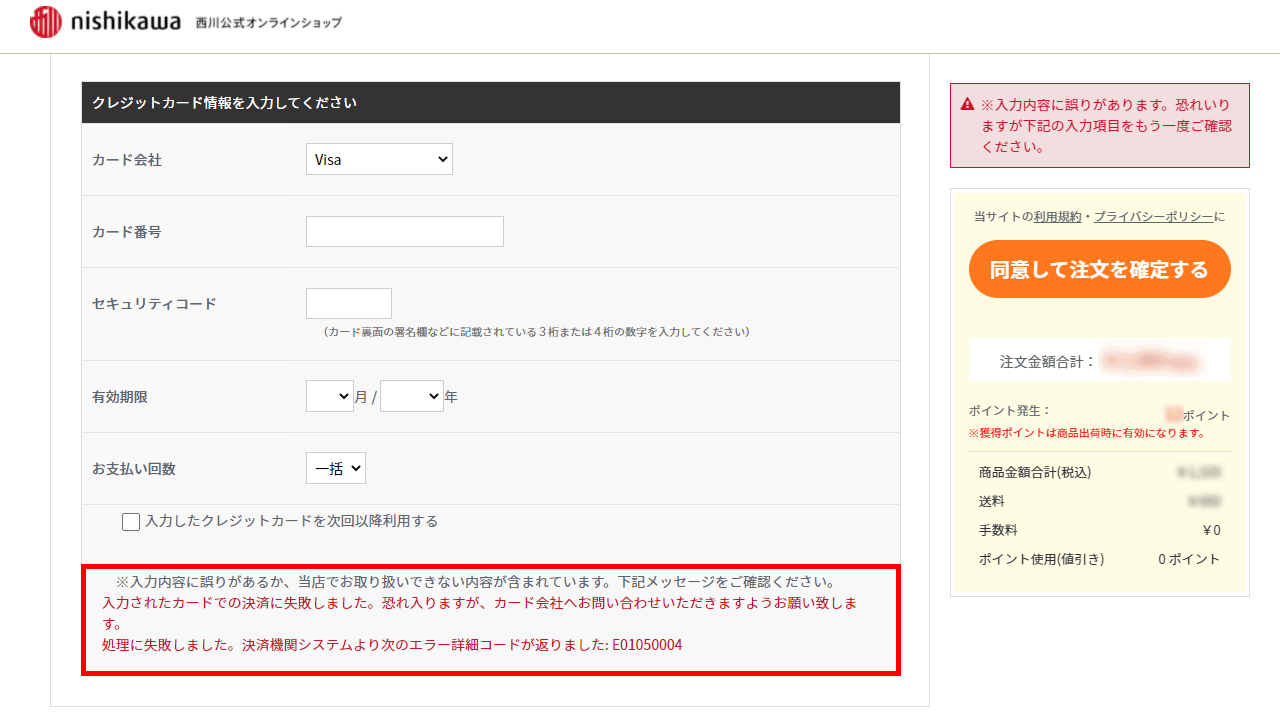
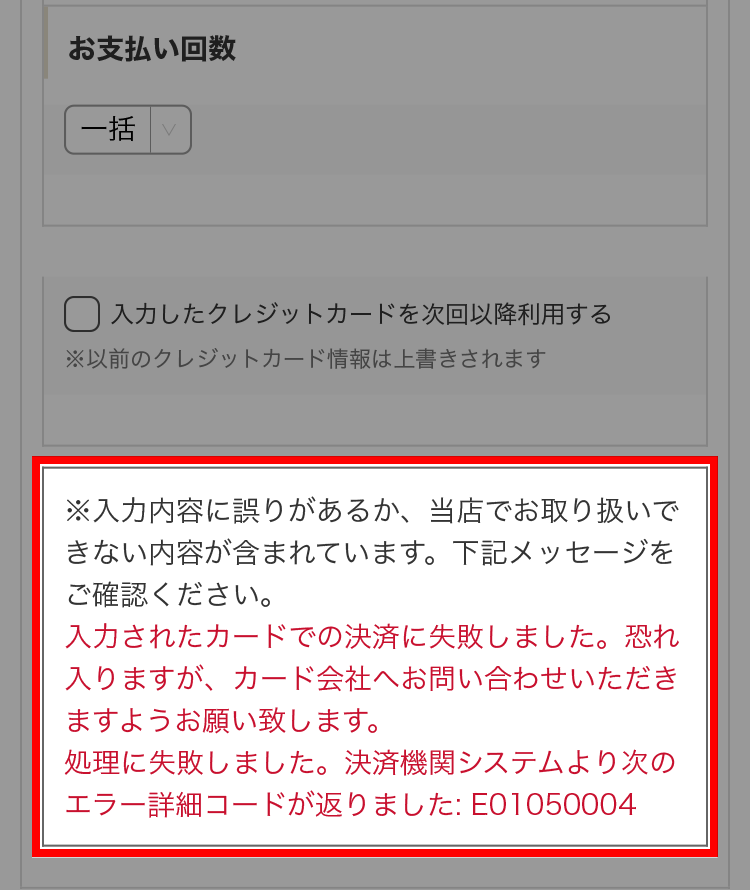
また、3Dセキュア2.0(本人認証サービス)によるエラーであるとも考えられます。
詳しくはこちらをご参照ください。
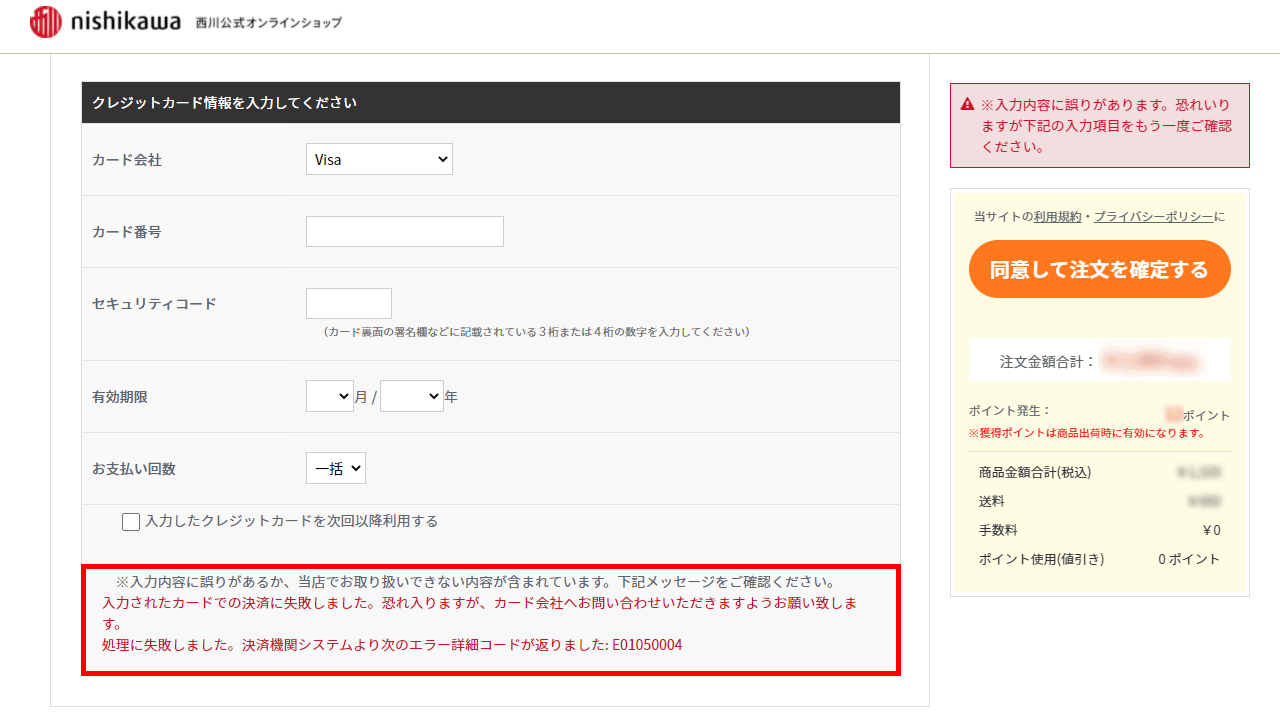
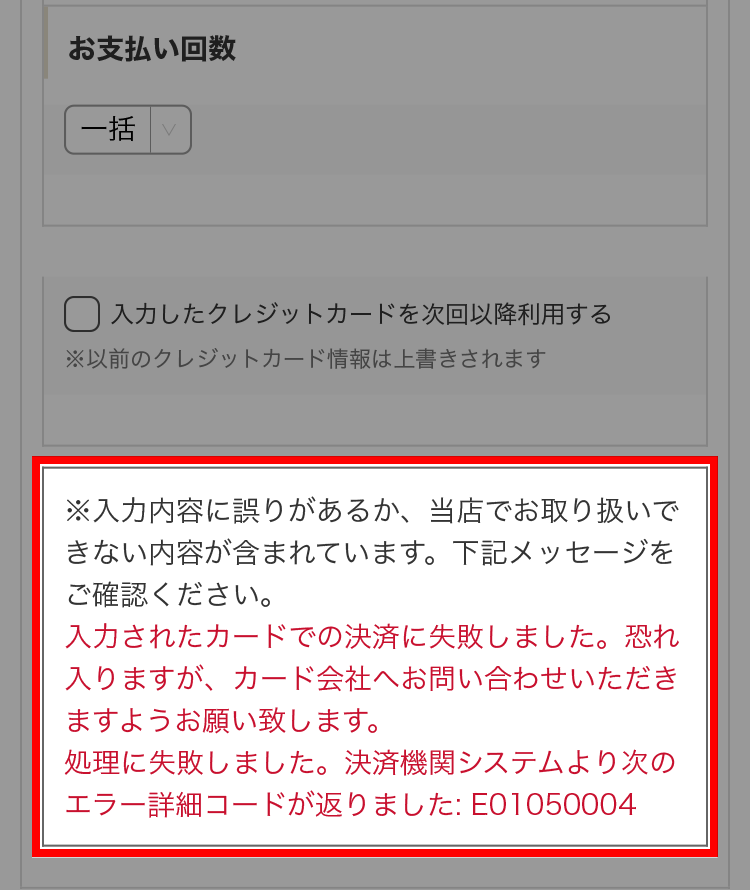
【Amazon Pay決済】Amazon決済でAmazonポイントは使用できますか。
Amazonポイントのご利用、やAmazonギフト券でのご購入はできません。なお、Amazon payを利用した決済のステータスなどの詳細情報につきましては、ご自身のAmazon payアカウントページにログインの上、ご確認をお願いいたします。
【NP後払い】NP後払いの請求書が届かない
NP後払いのご請求書は、商品発送後、1週間以内に郵送いたします。商品をお受け取りになってから安心してお支払いください。
※お届け先の地域によっては、商品よりも先にご請求書が届く場合がございます。
※お届け先の地域によっては、商品よりも先にご請求書が届く場合がございます。
【paypay決済】支払いをしましたが、購入履歴に反映されません。
お支払い方法がPayPay決済の場合、ご購入履歴の表示反映に1~2時間ほどかかる場合がございます。お手数ですが、しばらく経ってから再度のご確認をお願いいたします。
【paypay決済】決済を行いましたが、マイページから確認ができません。ログインすると「注文が完了している可能性があります」との表示が出ますが、どうすれば確認できますか。
当店からのご注文完了メール、発送完了のお知らせメール、並びに、お客様のマイページのご購入履歴(会員様のみ)にてご確認をお願いいたします。
※お支払い方法がPayPay決済の場合、ご購入履歴の表示反映に1~2時間ほどかかる場合がございます。お手数ですが、しばらく経ってから再度のご確認をお願いいたします。
※お支払い方法がPayPay決済の場合、ご購入履歴の表示反映に1~2時間ほどかかる場合がございます。お手数ですが、しばらく経ってから再度のご確認をお願いいたします。
【paypay決済】支払いをしましたが、「PayPayで支払いする」のページへ戻ってしまい、公式オンラインショップのマイページの購入履歴に反映されていません。PayPayには支払い履歴が残っていますが、購入できたのでしょうか?
当店からのご注文完了メール、発送完了のお知らせメール、並びに、お客様のマイページのご購入履歴(会員様のみ)にてご確認をお願いいたします。
※お支払い方法がPayPay決済の場合、ご購入履歴の表示反映に1~2時間ほどかかる場合がございます。お手数ですが、しばらく経ってから再度のご確認をお願いいたします。
※お支払い方法がPayPay決済の場合、ご購入履歴の表示反映に1~2時間ほどかかる場合がございます。お手数ですが、しばらく経ってから再度のご確認をお願いいたします。
【paypay決済】PayPayで支払いしましたが、注文完了になりません。PayPayで確認をしたところ、間違いなく代金の支払いはできているようです。
当店からのご注文完了メール、発送完了のお知らせメール、並びに、お客様のマイページのご購入履歴(会員様のみ)にてご確認をお願いいたします。
※お支払い方法がPayPay決済の場合、ご購入履歴の表示反映に1~2時間ほどかかる場合がございます。お手数ですが、しばらく経ってから再度のご確認をお願いいたします。
※お支払い方法がPayPay決済の場合、ご購入履歴の表示反映に1~2時間ほどかかる場合がございます。お手数ですが、しばらく経ってから再度のご確認をお願いいたします。
【ジャックスショッピングクレジット】ジャックスにて手続きをしていましたが、「住所の再入力をしてください。」というコメントが表示され、何回やってもこの項目が完了せず、未完成で終了してしまいます。大文字で入力しているのですが、解決策はありますでしょうか。
申し訳ございません。ジャックス入力画面上でのお問い合わせにつきましては、下記URLの「ジャックスお客様サポート窓口」までお問い合わせをお願いいたします。https://www.jaccs.co.jp/service/support/
【ジャックスショッピングクレジット】ジャックスの手続きをしたいのですが、エラーになってしまうため注文ができません。
申し訳ございません。ジャックス入力画面上でのお問い合わせにつきましては、下記URLの「ジャックスお客様サポート窓口」までお問い合わせをお願いいたします。https://www.jaccs.co.jp/service/support/
【コンビニ前払い】商品を注文しましたが、コンビニ前払いの番号が確認できません。
コンビニ払いに必要な番号につきましては、ご注文完了(サンクス)メール、または、ログイン後マイページにて記載しております。
【コンビニ前払い】コンビニ前払いの日程の表示がなく、何日までに払い込めば良いのか分からないのですが・・・
コンビニでのお支払いにつきましては、ご注文日より7日以内にお支払いをお願いいたします。ご注文完了(サンクス)メール、または、ログイン後マイページに記載の《各種番号をお控えの上》、「各コンビニ内専用機械」か「レジスタッフへお伝えいただき」お支払いをお願いいたします。
※必要な番号はコンビニによって変わります。詳しくは下記コンビニ各社の支払い方法にてご確認ください。 https://static.mul-pay.jp/customer-convenience-store/
※必要な番号はコンビニによって変わります。詳しくは下記コンビニ各社の支払い方法にてご確認ください。 https://static.mul-pay.jp/customer-convenience-store/
【コンビニ前払い】コンビニ決済の入金方法を教えてください。
コンビニ決済は【前払い】と【後払い】をご利用いただけます。
【前払い】
注文完了メールに記載の番号にて、コンビニ店内設置のお支払い機でのお振込み、またはコンビニのレジでのお支払いができます。
(お振込み用紙は不要でございます)
【後払い】
株式会社ネットプロテクションズの提供する【NP後払いサービス】を利用したコンビニ後払いが可能です。
請求書は、商品の配送後に株式会社ネットプロテクションズより郵送されます。
【前払い】
注文完了メールに記載の番号にて、コンビニ店内設置のお支払い機でのお振込み、またはコンビニのレジでのお支払いができます。
(お振込み用紙は不要でございます)
【後払い】
株式会社ネットプロテクションズの提供する【NP後払いサービス】を利用したコンビニ後払いが可能です。
請求書は、商品の配送後に株式会社ネットプロテクションズより郵送されます。
【その他】代引き払いは可能でしょうか。
申し訳ございませんが、代引きでのお支払いは受け付けておりません。支払方法と致しましては、クレジットカード払い・Amazon Pay決済・コンビニ前払い・分割払い(JACCSとのご契約)・NP後払いの5種類がございます。
ご購入履歴について
購入履歴を確認したい。
nishikawaID会員様のご購入履歴は、「マイページ」の「購入履歴」よりご確認いただけます。
ゲスト購入でご購入いただいた場合にはご自身のAmazonアカウントにログインし、ご確認をお願いします。
(Amazonアカウントでの確認方法に関しましては、Amazonのカスタマーサービスまでお問い合わせください。)
ゲスト購入でご購入いただいた場合にはご自身のAmazonアカウントにログインし、ご確認をお願いします。
(Amazonアカウントでの確認方法に関しましては、Amazonのカスタマーサービスまでお問い合わせください。)
注文のキャンセルをしたい
ご注文完了後の、お客様のご都合によるキャンセルや変更は原則的にお受けできませんので予めご了承ください。
ただし、ご注文後の一定時間、【マイページ/ご注文履歴】のキャンセルボタンよりキャンセルを行うことができます。
※お手配を開始いたしますと、キャンセルボタンは表示されなくなります。
ただし、ご注文後の一定時間、【マイページ/ご注文履歴】のキャンセルボタンよりキャンセルを行うことができます。
※お手配を開始いたしますと、キャンセルボタンは表示されなくなります。
配送について
商品を購入した際の配送業者はどちらになりますか?
配送業者は商品により、佐川急便、もしくはメール便(ヤマト運輸)となります。
※オーダーメイド枕ギフト券は、レターパックプラスとなります。
※オーダーメイド枕ギフト券は、レターパックプラスとなります。
出荷状況をお知らせください。
申し訳ございませんが、出荷後の出荷完了メールにてご案内させていただきます。
注文してから配送までの日数を教えてください。
商品により発送日が異なります。詳しくはこちらをご参照ください。
海外への発送はできますか。
日本国内からご注文をいただき、海外へ発送するご対応については現在お受けする事が叶いません。
海外在住のお客様が海外宛に発送いただく場合は、BeeCruise株式会社のBuyeeというサービスを用いてご対応可能なエリアがございます。
詳細につきましては、海外からサイトにアクセスいただいた際にご案内が表示されますので、そちらをご確認いただきますようお願い致します。
海外在住のお客様が海外宛に発送いただく場合は、BeeCruise株式会社のBuyeeというサービスを用いてご対応可能なエリアがございます。
詳細につきましては、海外からサイトにアクセスいただいた際にご案内が表示されますので、そちらをご確認いただきますようお願い致します。
領収書について
領収書の発行をお願いします。
nishikawaIDログイン後、マイページの購入履歴詳細画面から発行いただけます。
商品が出荷されますと、マイページの購入履歴詳細画面に領収書の宛名入力欄と「領収書を発行」ボタンが表示されます。
詳しくはご利用ガイドをご覧ください。
Amazonpayでゲスト購入済みの場合は、お問い合わフォームへご依頼ください。
(※領収書の宛名も合わせてお問い合わせフォームへご依頼ください)PDFで発行し、メールにてご返信いたします。郵送は承っておりませんのでご了承願います。
商品が出荷されますと、マイページの購入履歴詳細画面に領収書の宛名入力欄と「領収書を発行」ボタンが表示されます。
詳しくはご利用ガイドをご覧ください。
Amazonpayでゲスト購入済みの場合は、お問い合わフォームへご依頼ください。
(※領収書の宛名も合わせてお問い合わせフォームへご依頼ください)PDFで発行し、メールにてご返信いたします。郵送は承っておりませんのでご了承願います。
のし・包装とギフトラッピングについて
内祝いとして、商品購入を検討しております。のし包装は可能でしょうか?
のし・包装を選ぶ画面になりませんでした。のしを付けたいのですが、どうしたら良いでしょうか?
【のし包装】のアイコン表示のない商品はサービス対象外となります。
AmazonPay決済では、のし・包装のサービスをご利用いただけません。
贈答用で検討していますが、ラッピングは可能ですか?
ギフトラッピングバッグのご購入はこちらよりご覧ください。
【おまとめラッピング】と【個別ラッピング】と【ご自宅でラッピング】の3種類から、ご希望のサービスをご選択ください。
詳しくはギフトご案内ページをご覧ください。
選んだ2つの商品をまとめてラッピングしていただけますか?
2商品ともギフトバッグのアイコンがある商品でしたら、おまとめ可能です。
カートに【おまとめラッピング】ギフトバッグを1点追加してご購入ください。
カートに【おまとめラッピング】ギフトバッグを1点追加してご購入ください。
のし・包装とラッピングの両方は可能ですか?
【のし包装】と【ラッピングサービス】はどちらか一方のみとなります。
手提げ袋は付けていただけますでしょうか?
恐れ入りますが、手提げ袋のご用意はございません。
贈答用なので納品書など金額の入ったものは同封しないでいただけますか?
当店では、お客様の個人情報保護の観点並びに、環境保全の一環として、お買い上げ明細書(納品書)の同梱を廃止させていただいております。
このため、ご自宅用・贈答用にかかわらず明細書は同梱しておりません。
このため、ご自宅用・贈答用にかかわらず明細書は同梱しておりません。
ポイント・クーポンについて
Amazon Payで決済しましたが、ポイントを付与する際の会員登録が上手く出来ず、ポイントが付与されませんでした。後付けでポイントの付与は出来ないのでしょうか。
AmazonPay決済のゲスト購入でご注文いただいております場合、ポイントは付与されません。恐れ入りますが、ご購入後のポイント付与は致しかねます。
お誕生日月なのですが、クーポンが付与されません。
毎月1日・20日に当月生まれの方へメールでクーポンを配信いたします。1年に1回のお誕生月送料無料クーポンをぜひご利用ください。※【メルマガ登録必須】になります。※誕生日月の15日までにご登録ください。

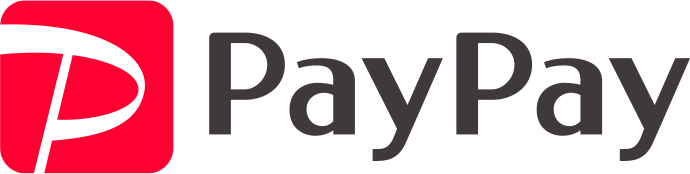








![[エアー]について](/img/usr/common/header/chmp-air01_ver02.jpg)
![[エアー]マットレスの選び方](/img/usr/common/header/chmp-air03_ver02.jpg)
![[エアー]シリーズ商品一覧](/img/usr/common/header/chmp-air02_ver02.jpg)